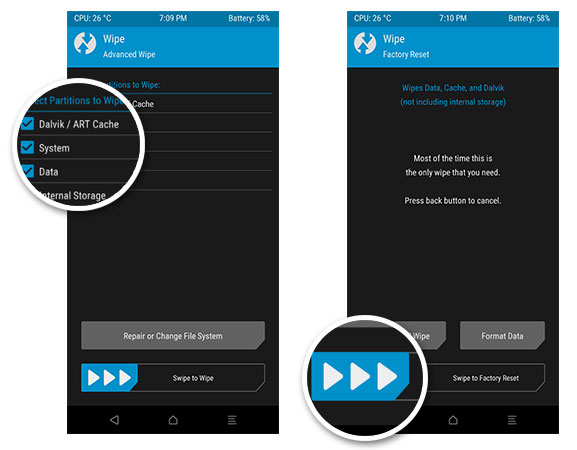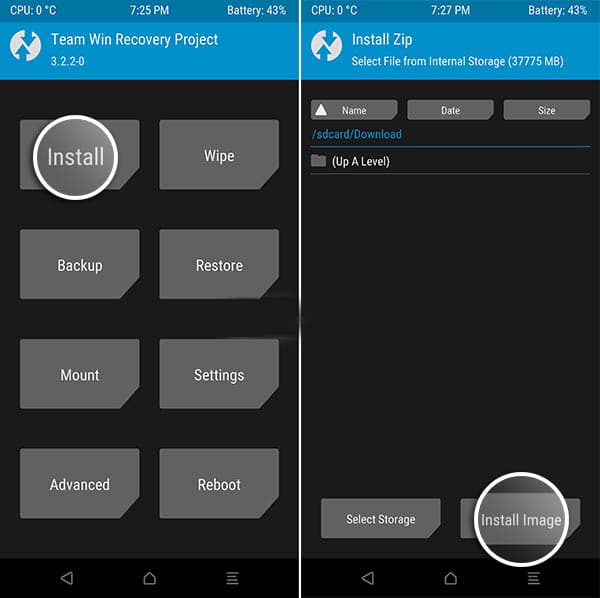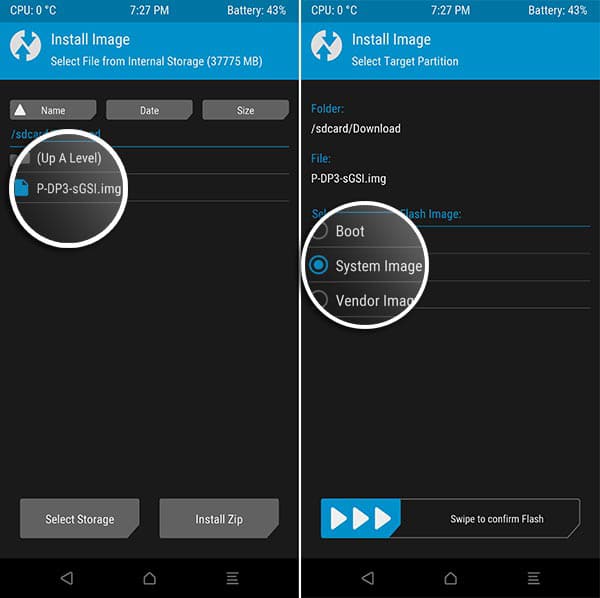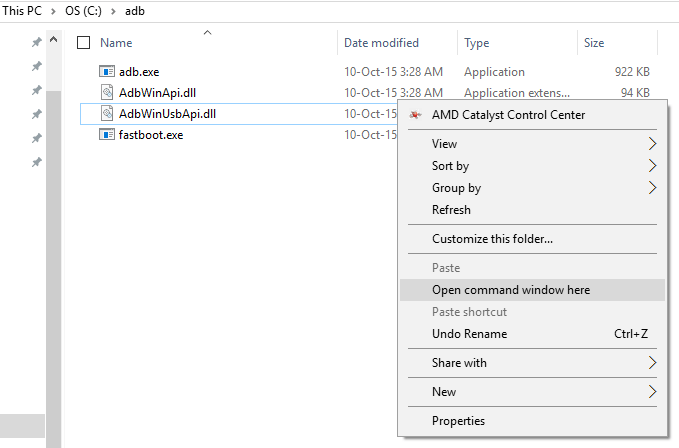شرح كيفية تنزيل & تثبيت نظام اندرويد 10 كيو | Android Q إصدار المطورين
شرح تفصيلي لكيفية تثبيت نظام اندرويد 10 (Q) إصدار GSI للمطورين (نسخة مسربة)
إصدار نظام اندرويد كيو Android Q والذي يُعرف كذلك لإسم اندرويد 10 كيو هو الإصدار القادم من جوجل لعام 2019. كما أن نسخة GSI وهي اختصار لعبارة Generic System Image الخاصة بإصدار Android Q قد تم تسريبها مؤخرًا وأصبحت متاحة للتنزيل والتثبيت على أجهزة الاندرويد الداعمة لمشروع Google Treble حتى يُمكنك تجربة جميع الخواص والمميزات الجديدة بنظام اندرويد 10. وإذا كنت تتذكر، تحدّثنا من قبل بالفعل عن كيفية تثبيت Android Pie نسخة GSI قبل الإطلاق الرسمي له.
وكون أنها نسخة مسربة ما زالت في مراحلها التجريبية الأولى، يجب أن تعلم أنك لن تحصل على جميع الخواص الجديدة، بجانب أنك على الأرجح ستوجه بعض الأخطاء. ولكن في حالة أنك مهووس ولا تريد الإنتظار لتنزيل نظام اندرويد 10 كيو الجديد وتجربته على هاتفك، يُمكنك إذًا فعل ذلك وسنقوم بمساعدك بواسطة بعض التعليمات بالأسفل.
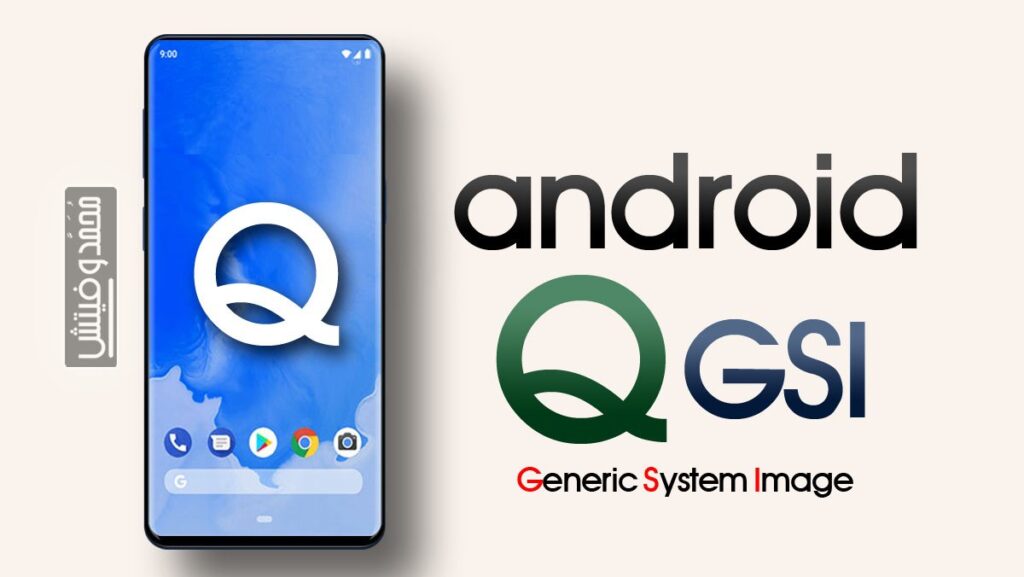
الاندرويد هو نظام التشغيل الأكثر شهرة وانتشارًا على وجه البسيطة. وحاليًا أحدث إصدار منه هو اندرويد 9 باي والذي يعتبر ممتاز حتى بمقاييس 2019، لذلك لك أن تتخيل ماذا ستفعل جوجل أو تضيف من مميزات وخواص في الإصدار الجديد من النظام بالمقارنة مع Android Pie؟! حسنًا، دعنا نتحدث قليلًا عما ستحصل عليه مع نظام الاندرويد الجديد.
خواص نظام اندرويد 10 كيو (إصدار GSI التجريبي)
- الوضع الداكن (Dark Mode):
- الوضع الليلي أو الثيم الداكن هو شئ لطالما أراده مستخدمي الاندرويد منذ وقت طويل. النظام يقوم لتطبيق الألوان الداكنة بكافة جوانب النظام بالإضافة إلى العديد من التطبيقات الخارجية مثلما رأينا من قبل في تطبيقات فيسبوك الداكن، ماسنجر الداكن، يوتيوب الداكن، بالإضافة إلى تطبيق Google Feed وكذلك تطبيق Messages. في نظام اندرويد P رأينا الوضع الليلي بالفعل ولكنه كان لأشياء محددة فقط.
- نظام صلاحيات النظام:
- هذه الميزة ستسمح لك بالتحكم الكامل على ماهية الصلاحيات التي يستخدمها أي من تطبيقات المثبتة على الهاتف. ويُمكنك الولوج لهذه الميزة من شريط الإشعارات بالأعلى عندما تقوم بتشغيل تطبيقٍ ما. وبهذه الطريقة يُمكنك أخيرًا متابعة جميع الصلاحيات التي يستخدمها التطبيق وبالتالي منع أو السماح بأي منها.
- التحكم بالإشعارات:
- نظام Android 10 Q يأتي مع الخيار تحديد وقت معين لظهور الإشعارات، كذلك تحديد مدة ظهورها واختفائها، أو حتى تأجيل ظهورها لوقتٍ آخر.
- وضع الجهاز المكتبي (Desktop Mode):
- هذه الخاصية ستسمح للمستخدمين لاستغلال الهاتف كشاشة الثانية. هي شبيهه لتلك التي رأيناها بهاتف Galaxy Note 9 أو وضع Samsung DeX. هذه الخاصية متواجدة بالفعل في الإصدار المسرب ولكنك ستحتاج لتفعيلها أولًا في خيارات المبرمج.
- التشغيل المتعدد (Multi Resume) لأجهزة اندرويد القابلة للطي:
- أجهزة اندرويد القابلة للطي أصبحت بالفعل ضمن الصناعات الذكية بعام 2019 كون أن سامسونج قد أطلقت هاتف Galaxy Fold بالإضافة إلى جهاز Huawei Mate X وكذلك LG مع هاتف LG V50. ولدعم هذه الأجهزة الجديدة أضاف Android Q هذه الميزة والتي يُمكنك تشغيل تطبيقٍ ما على شاشة، وتكملة تشغيله على الشاشة الأخرى.
تنزيل نظام Android Q إصدار GSI (مُسرّب)
يجب أن تعلم أنك بخلاف نسخة نظام اندرويد 10 كيو، ستحتاج كذلك لبعض الملفات الإضافية التي ستساعدك على تثبيته لهاتفك الاندرويد، ذلك تأكد أن تقوم بتنزيل جميع الملفات القادمة بالأسفل.
روابط تنزيل إصدارات نظام Android 10 Q القادمة هي لإصدارين، وهي كذلك داعمة لقسمين مختلفين للنظام. أحدهم للهواتف بنظام A-Partition أما الآخر فهو للهواتف بنظام A/B Partition. لذلك يجب أن تتأكد عن أقسام النظام الحالية على الهاتف حتى تستطيع استخدام روم Android Q GSI الملائم لك.
روم ANDROID Q لأجهزة اندرويد A-PARTITION
روم ANDROID Q لأجهزة اندرويد A/B PARTITION
ملفات ضرورية ستحتاج لتفليش نظام اندرويد 10 Q
- ملف Permissiver: تنزيل
- ملف ADB Unsecure: تنزيل
- ملف GApps (خدمات Google): تنزيل
- هذا الملف ضرورية في حالة أنك أردت الحصول على بعض خدمات جوجل مثل متجر التطبيقات.
تثبيت نظام اندرويد 10 (Q) على أجهزة اندرويد
الآن وبافتراض أنك قمت بتنزيل جميع الملفات الضرورية للحصول على نظام اندرويد 10 أو Android Q على هاتفك، قم باتباع خطوات تثبيته على الهاتف. ولكن يجب أن تعلم أن يجب أن تتوفر بعض المتطلبات الضرورية أولًا.
المتطلبات الضرورية لتثبيت Android Q
- يجب أن تقوم بفتح البوتلودر الخاص بهاتفك أولًا باتباع خطوات إحدى الدروس التالية:
- شرح فتح Bootloader لأجهزة Xiaomi/Redmi
- شرح فتح Bootloader لأجهزة الاندرويد بنظام Android One
- هذه الطريقة لا تعمل على جميع اجهزة اندرويد ون.
- شرح فتح Bootloader لأجهزة سوني إكسبيريا
- شرح فتح Bootloader لأجهزة OnePlus
- شرح فتح Bootloader لأجهزة Goolge Pixel
- شرح فتح Bootloader لأجهزة Huawei/Honor
- خدمة فتح البوتلودر لهواتف هواوي أصبحت غير مجانية للأسف منذ أغلقت الشركة هذه الخدمة للأبد
- ستحتاج أيضًا إلى تثبيت ريكفري TWRP (في حالة تفليش نظام اندرويد 10 باستخدام الريكفري المخصص).
- يجب أن يكون هاتفك ضمن الهواتف الداعمة لمشروع Google Treble.
- قم أولًا بحفظ نسخة إحتياطية لمحتويات ذاكرة الهاتف، وأيضًا حفظ نسخة NANDroid Back للنظام الحالي.
- قم بتنزيل تعريف USB الملائم لجهازك الاندرويد.
- يجب أن يكون النظام الحالي على هاتفك هو روم بنظام Android Pie الخام (ننصحك بروم Pixel Experience).
- لن تحتاج لهذه الخطوة في حالة أن هاتفك داعمًا لمشروع Google Treble.
خطوات تفليش نظام Android 10 Q باستخدام ريكفري TWRP
- بعد تنزيل نسخة روم اندرويد 10 من الأعلى، قم باستخراج ملفات الملف المضغوط باستخدام 7zip أو Winzip وتأكد أن يكون الملف الناتج بامتداد img.
- قم بنقل جميع الملفات الضرورية التي قمت بتنزيلها من الأعلى إلى ذاكرة الهاتف.
- قم بإغلاق الهاتف تمامًا، ثم أعِد تشغيله مرة أخرى بداخل ريكفري TWRP.
- الآن بقائمة الريكفري الرئيسية توجّه إلى زر Wipe ثم Advanced Wipe.
- من هنا، قم باختيار أقسام Dalvik Cache, System, Vendor, Data, Cache ثم اسحب على زر Wipe بالأسفل لعمل الفورمات.
- الآن ستحتاج أولًا كما ذكرنا بالأعلى إلى أن يكون الهاتف بروم Android 9 Pie سواء من خلال روم Pixel Experience أو أي روم أخرى (هذه الخطوة فقط في حالة أن هاتفك لا يعمل بنظام اندرويد 9 باي أو كان غير داعمًا لمشروع جوجل تريبل). وفيما عدا ذلك يُمكنك تخطّي هذه الخطوة.
- الآن مرة أخرى، قم بعمل الفورمات لأقسام Dalvik Cache, System, Vendor, Data, Cache ثم اسحب على زر Wipe بالأسفل.
- عُد إلى قائمة الريكفري مرة أخرى، ثم توجّه إلى زر Install ثم قم باختيار Install Image من الأسفل.
- الآن إذهب إلى الملفات التي قمت بنقلها لذاكرة الهاتف، وقم باختيار روم Android Q GSI. ثم بعد ذلك من الإختيارات قم باختيار System Image لتفليش الروم.
- بعد انتهائك من تفليش روم اندرويد 10 Q، عُد مرة أخرى إلى قائمة الريكفري الرئيسية واضغط على زر Install.
- إذهب مرة أخرى للملفات التي قمت بنقلها للذاكرة في الخطوات السابقة وقم اختيار ملف Permissiver.zip ثم اسحب على زر Swipe بالأسفل لتفليشه.
- باتباع نفس الطريقة قم بتفليش ملف GApps أو حِزمة تطبيقات جوجل.
- وأخيرًا، إضغط على زر Reboot System بعد انتهاء التفليش.
خطوات تنصيب روم اندرويد 10 Q بدون ريكفري معدل
- قم بتنزيل وتثبيت تعاريف ADB & Fastboot على جهازك المكتبي.
- قم بتنزيل تعريف USB الملائم لهاتفك الاندرويد.
- قم بإعادة الهاتف إلى وضع المصنع وذلك من خلال الإعدادات أو عبر خيارات الريكفري الرسمي.
- قم بتفعيل وضع تصحيح USB وكذلك خيار OEM Unlock من قائمة خيارات المبرمج:
- توجه إلى إعدادات الهاتف > عن الهاتف > معلومات النظام
- توجه إلى خانة رقم إصدار النظام، وقم بالضغط عليه 7 مرات متتالية حتى ترى عبارة “أنت الآن مبرمج”
- الآن بالعودة إلى إعدادات الهاتف، ستجد خيار جديد بإسم “خيارات المبرمج”
- قم بالدخول إليه، ثم قم بتفعيل خيارات تصحيح USB وكذلك OEM Unlock.
- قم بتنزيل وتثبيت أدوات Platform ثم قم باستخراج محتوياتها على الكمبيوتر.
- بعد تنزيل روم اندرويد 10 كيو من الأعلى، قم باستخراج محتويات الملف المضغوط وتأكد أن يكون هناك ملف بإسم AndroidQGSI.img ثم قم بإعادة تسميته إلى android-q.img.
- الآن قم بنقل روم Android-Q.img إلى مجلد ADB في مسار والذي غالبًا ما سيكون في مسار: في مسار: C:Program Files (x86)Minimal ADB and Fastboot على الكمبيوتر.
- الآن قم بتوصيل الهاتف إلى الكمبيوتر باستخدام كابل USB.
- بداخل مجلد ADB أو Platform Tools في قسم النظام C على الكمبيوتر، في لوحة المفاتيح قم بالضغط على زر SHIFT بينما تقوم بالضغط على زر الفأرة الأيمن (كليك يمين) وقم باختيار عبارة “Open Command window here” أو “Open Powershell window here”.
- الآن في نافذة أوامر ADB قم بكتابة سطر الأوامر التالي للتأكد من تعرف الكمبيوتر على الهاتف:
adb devices
- في حالة ظهور رسالة على شاشة الهاتف تطلب الموافقة على صلاحيات ADB للكمبيوتر، قم بالموافقة.
- الآن قم بإعادة تشغيل الهاتف بداخل وضع Bootloader بواسطة إدخال سطر الأوامر التالي والضغط على زر Enter:
adb reboot bootloader
- بعد تشغيل الهاتف بداخل وضع البوتلودر، قم بكتابة سطر الأوامر التالي لإزالة النظام الحالي:
- تحذير: سطر الأوامر التالي سيقوم “بمسح” النظام الحالي على الهاتف!
fastboot erase system
- وبعد ذلك، قم بكتابة هذا الأمر لتفليش روم اندرويد 10 كيو نسخة GSI للمطورين:
- تذكر أن تقوم بكتابة إسم روم img الصحيح، لذلك قمنا بإعادة تسميتها في الخطوات الأولى.
fastboot -u flash system android-q.img
- وأخيرًا بعد انتهاء تثبيت اندرويد Q، قم بإدخال الأمر التالي لإعادة تشغيل الهاتف بداخل النظام الجديد:
fatboot reboot
وأخيرًا ..
هذا كان درس اليوم عن شرح كيفية تثبيت نظام اندرويد 10 كيو على جميع هواتف اندرويد الداعمة لمشروع Google Treble. وفي حالة أن لديك أي إستفسار، يُمكنك إذًا السؤال عما تريده باستخدام قسم التعليقات بالأسفل.